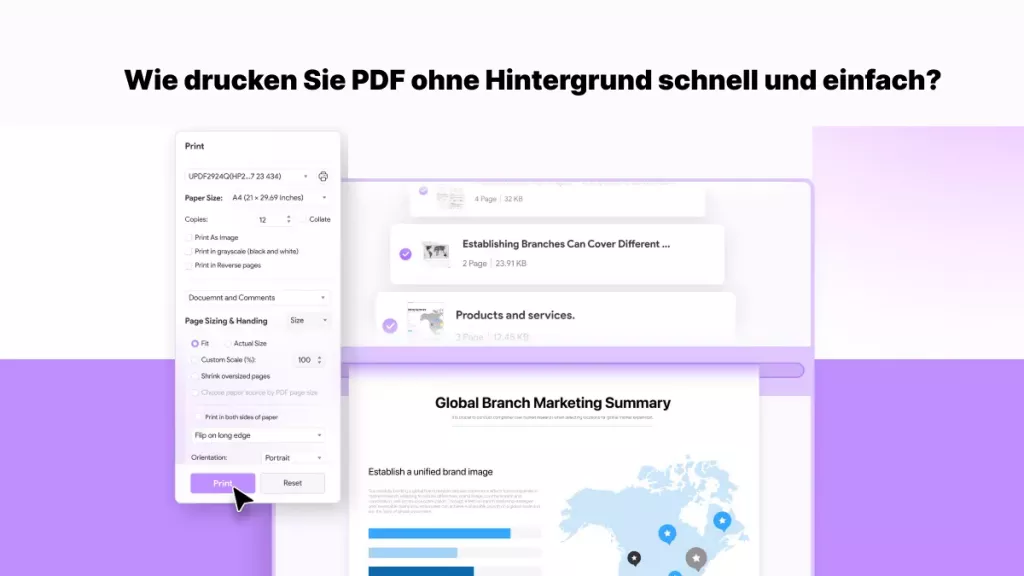Viele Fachkräfte müssen Werbebroschüren für ihr Unternehmen mit hochauflösenden Bildern drucken, um ihre Message professionell zu vermitteln. Üblicherweise ist das auf Anhieb jedoch kompliziert, denn die für Standarddrucke verwendeten PDFs im A4-Format sorgen für diverse Auflösungsprobleme. Sie müssen also zunächst das Papierformat Ihres PDFs von A4 in A5 umwandeln, um die benötigte Auflösung ihrer Grafiken in Broschüren oder Faltblättern zu erhalten.
Auch Studenten können PDFs im Format A4 in A5 umwandeln müssen, um ihre Hausarbeiten mit mehr Bildern ästhetisch aufzupeppen. In diesem Artikel vergleichen wir demnach die PDF-Formate A4 und A5 und zeigen Ihnen, wie Sie schnell und unkompliziert ein A4-PDF in ein A5-PDF umwandeln können.
Teil 1: Vergleich der Formate: A4 PDF und A5 PDF
A4 ist das am häufigsten verwendete Papierformat für PDFs für die verschiedensten Zwecke. Es ist ein Standardpapierformat, das zu Hause und im Büro zum Drucken verwendet wird. Im Gegensatz dazu ist das PDF-Format A5 nur halb so groß wie A4 und wird allem voran im Bereich des Grafikdesigns verwendet. Die Ästhetik und die Auflösung größerer Bilder werden im A5-Format beibehalten, im A4-Format von PDFs jedoch nicht.
Das A4-Format ist ungefähr 21,08 cm mal 29,72 cm groß, A5-Papier hingegen ungefähr 14,73 cm mal 21,08 cm. Oft werden A4-PDFs in A5 umgewandelt, um sich besser auf Bilder konzentrieren zu können, ohne erst extra in das Dokument hineinzoomen zu müssen.
Teil 2: Wie Sie ein A4 PDF in A5 PDF umwandeln
UPDF ist ein innovatives Tool, das Sie Ihre A4 PDFs schnell und einfach in A5 für Broschüren und andere Zwecke umwandeln lässt. Das Tool bietet die Möglichkeit, das Papierformat zu ändern, bevor Sie Ihr Dokument drucken, wobei Ihnen viele voreingestellte Optionen zur Verfügung stehen, sodass Sie mit Sicherheit ein geeignetes Format finden werden. Zu diesen Optionen gehören A5, Tabloid, Legal und Ledger.
Außerdem können Sie die Ausrichtung des Papiers zwischen Hoch- und Querformat wählen sowie das Papierformat im Abschnitt Papierformat und Handhabung anpassen, falls Sie nicht auf die voreingestellten Optionen zurückgreifen möchten. Darüber hinaus lässt Sie UPDF den Maßstab der Auflösung einstellen und übergroße Seiten nach Bedarf verkleinern. Lassen Sie uns nun die Schritte zum Umwandeln von A4 in A5 PDF mit UPDF besprechen:
Schritt 1: UPDF herunterladen und die Datei importieren
Um ein A4 PDF in A5 umzuwandeln, benötigen Sie zunächst UPDF auf Ihrem Desktop. Installieren Sie UPDF auf Ihrem System und machen Sie sich ein wenig mit seinen Funktionen vertraut. Klicken Sie anschließend auf der Hauptoberfläche des Tools auf die Schaltfläche „Datei öffnen“ und wählen Sie die gewünschte Datei aus der Bibliothek aus, um sie in das Format A5 umzuwandeln.
Windows • macOS • iOS • Android 100% sicher
Schritt 2: Das Druckfenster für die importierte Datei öffnen
Nachdem Sie das PDF-Dokument importiert haben, klicken Sie auf die Option „Datei“ in der oberen linken Ecke des geöffneten Fensters, um das Dropdown-Menü aufzurufen. Wählen Sie nun die Option „Drucken“ am unteren Rand des Menüs, um das Fenster „Drucken“ zu öffnen.

Schritt 3: Das A5-Papierformat einstellen, um das Dokument zu drucken
Nachdem Sie das Druckfenster geöffnet haben, klicken Sie oben links auf die Option „Papierformat“, um die Dropdown-Liste zu öffnen. Wählen Sie dann das Papierformat „A5“ aus diesem Menü aus, wählen Sie Microsoft Print to PDF als Drucker und klicken Sie auf die Schaltfläche „Drucken“, um die gewünschte Datei zu drucken.

Tipps zum Extrahieren: Sie können die Einstellungen bei Bedarf noch weiter anpassen, um die gewünschten Ergebnisse im A5-Format zu erzielen. Klicken Sie hierfür auf das Werkzeug „Seite beschneiden“ auf der linken Seite des Hauptfensters klicken und anschließend auf die Schaltfläche „Option“, um die Anpassung an den Papieren der Datei vorzunehmen. Geben Sie die gewünschten Werte in das zusätzliche rechte Feld ein und wenden Sie die Änderungen auf die Datei an.

Teil 3: Wie Sie die PDF-Größe von A4 auf A5 stapelweise anpassen
Mit der Stapel-Option von UPDF können Sie mehrere Dateien gleichzeitig und in wenigen Schritten von A4 PDF in A5 umwandeln, anstatt sie einzeln zu bearbeiten, was sowohl Studenten als auch Fachkräften viel manuelle Arbeit erspart. Die Schritte sind denkbar einfach und selbst Anfänger werden mit UPDF Ihre A4-Dokumente blitzschnell in A5 umgewandelt haben. Nachfolgend finden Sie die Schritte zur stapelweisen Umwandlung von A4-PDFs in A5:
Schritt 1: UPDF installieren, um auf die Stapel-Option zuzugreifen
Installieren Sie UPDF in Ihrem System, um die Größe von PDFs im Stapelverfahren von A4 auf A5 zu ändern. Starten Sie das Programm und rufen Sie die Hauptoberfläche auf. Klicken Sie dann auf die Option „Stapel“ oben rechts in der Oberfläche, um weitere Optionen zu erkunden.

Schritt 2: Die Druckoption zum Importieren der erforderlichen Dateien wählen
Wählen Sie in dem neuen Fenster die Option „Drucken“ aus den anderen Optionen, die nach dem Zugriff auf die Stapel-Option erscheinen. Anschließend importieren Sie alle PDF-Dateien, die Sie von A4 in A5 umwandeln möchten, indem Sie auf die Schaltfläche „Dateien hinzufügen“ klicken.

Schritt 3: Die Änderungen anpassen und auf die A4-nach-A5-Konvertierung anwenden
Nach dem Import Ihrer Dateien sehen Sie auf der rechten Seite ein Fenster mit Optionen zur Anpassung. Wählen Sie zunächst die Option „A5“ aus dem Dropdown-Menü „Papierformat“. Wählen Sie dann die Ausrichtung der Datei und wählen Sie „Microsoft Print to PDF“ aus dem Dropdown-Menü „Drucker“. Klicken Sie nun auf die Schaltfläche „Übernehmen“, um alle Änderungen in der Datei zu übernehmen.

Weitere wichtige Funktionen von UPDF
- PDF bearbeiten: Mit der Funktion „PDF bearbeiten“ von UPDF können Sie Ihre PDF-Dateien nach Belieben anpassen, darunter Text, Bilder und sogar Links. Außerdem können Studenten mit diesem robusten PDF-Tool Hintergründe sowie Kopf- und Fußzeilen zu ihren Aufgaben hinzuzufügen.
- PDF umwandeln: Mit der Funktion PDF umwandeln dieses effizienten Tools können Sie die PDF-Datei ohne Änderungen in ein anderes Format konvertieren. Ein Klick genügt und schon erhalten Sie Ihr PDF in Word, PPT, Excel und mehr. Außerdem lassen sich PDF-Dateien problemlos in verschiedene Bildformate umwandeln.
- PDF schützen: Die wichtigen Daten in der PDF-Datei können durch die PDF-Schutzfunktion von UPDF gesichert werden. Sie können die Daten mit bestimmten Passwörtern schützen, um unbefugten Zugriff zu verhindern. Einmal geschützt, kann niemand mehr die gesperrte Datei bearbeiten, drucken oder weitergeben.
- UPDF AI: Mit der UPDF AI Funktion können Sie Inhalte zusammenfassen, umschreiben und erklären. Diese fortschrittliche Funktion vereinfacht komplexe Daten mit Hilfe der neuesten Technologie. Außerdem spart sie den Studenten Zeit, indem sie sinnvolle Informationen aus langen Dateien extrahiert.
Um all diese fantastischen Funktionen dieses Bearbeitungstools zu erleben, laden Sie UPDF über die Schaltfläche „Kostenloser Download“ einfach herunter und aktualisieren Sie auf UPDF Pro, um alle Möglichkeiten zum Drucken von PDF-Dateien auszuschöpfen!
Windows • macOS • iOS • Android 100% sicher
Fazit
Damit hätten wir eine ausführliche Anleitung zum Umwandeln von A4-PDFs in A5 behandelt, um die Auflösung der Bilder in Ihrer Datei für Werbebroschüren oder ähnlich Dokumente beizubehalten. UPDFs Druckerfunktion bietet Ihnen zudem die Möglichkeit, mehrere Dateien gleichzeitig in PDFs im Format A5 umzuwandeln. Laden Sie UPDF also gleich herunter und nehmen Sie alle Funktionen dieses hervorragenden Druckprogramms noch heute in Anspruch! Und falls Sie sich noch nicht ganz sicher sind, lesen Sie sich doch diesen ausführlichen iGeeksBlog Testbericht über dieses Multifunktionstool durch.
 UPDF
UPDF
 UPDF für Windows
UPDF für Windows UPDF für Mac
UPDF für Mac UPDF für iPhone/iPad
UPDF für iPhone/iPad UPDF für Android
UPDF für Android UPDF AI Online
UPDF AI Online UPDF Sign
UPDF Sign PDF lesen
PDF lesen PDF beschriften
PDF beschriften PDF bearbeiten
PDF bearbeiten PDF konvertieren
PDF konvertieren PDF erstellen
PDF erstellen PDF komprimieren
PDF komprimieren PDF organisieren
PDF organisieren PDF zusammenführen
PDF zusammenführen PDF teilen
PDF teilen PDF zuschneiden
PDF zuschneiden PDF-Seiten löschen
PDF-Seiten löschen PDF drehen
PDF drehen PDF signieren
PDF signieren PDF Formular
PDF Formular PDFs vergleichen
PDFs vergleichen PDF schützen
PDF schützen PDF drucken
PDF drucken Batch-Prozess
Batch-Prozess OCR
OCR UPDF-Cloud
UPDF-Cloud Über UPDF AI
Über UPDF AI UPDF AI Lösungen
UPDF AI Lösungen FAQ zu UPDF AI
FAQ zu UPDF AI PDF zusammenfassen
PDF zusammenfassen PDF übersetzen
PDF übersetzen PDF erklären
PDF erklären Chatten mit PDF
Chatten mit PDF Chatten mit Bild
Chatten mit Bild PDF zu Mindmap
PDF zu Mindmap Chatten mit AI
Chatten mit AI Tutorials
Tutorials Technische Daten
Technische Daten Aktualisierungen
Aktualisierungen FAQs
FAQs UPDF-Tipps
UPDF-Tipps Blog
Blog Nachrichten
Nachrichten UPDF Rezensionen
UPDF Rezensionen Download-Zentrum
Download-Zentrum Kontakt
Kontakt